Знаете ли вы, что в наушниках вы можете говорить своим голосом или языком жестов? Узнайте сейчас! Также вы узнаете, как подключить беспроводные наушники к мобильному устройству на платформах Apple и Android, почему телефон может не видеть наушники, что делать, если работает только один наушник и как подключить к смартфону две пары «ушей» в то же время. В общем, это руководство поможет вам разобраться во многих сложностях работы с беспроводными наушниками и значительно облегчит вам жизнь!
Как подключить беспроводные наушники к телефону?
Беспроводные наушники продолжают активно заменять устаревшие «провода» с тех пор, как Apple выпустила первый iPhone без разъема 3,5 мм. Несмотря на все недостатки проводных наушников, у них есть одно большое преимущество — подключить их к смартфону сможет даже 3-летний ребенок. Но даже опытные пользователи смартфонов иногда не справляются с беспроводными наушниками. В этом коротком уроке мы расскажем, как подключить беспроводные наушники к телефону, а затем дадим подробный комментарий.
- Шаг 1. Если вы купили наушники TWS с зарядным футляром, откройте его и, не вынимая наушники, зажмите маленькую кнопку на самом футляре на 2-3 секунды.
- Шаг 2. Если наушники пришли без футляра или на нем нет кнопок, вставьте наушники в уши (или наденьте их на голову) и зажмите кнопку или сенсорные площадки на наушниках на 7 секунд.
- Шаг 3. Откройте настройки на смартфоне и перейдите в Bluetooth.
- Шаг 4. Телефон начнет поиск bluetooth-устройств, и как только вы найдете свои наушники в списке доступных устройств, выберите их, нажав на их название.
- Шаг 5. Готово! Важно отметить, что эти шаги необходимо выполнить только один раз (или при первом подключении нового устройства). В дальнейшем наушники будут автоматически подключаться к вашему смартфону, как только вы достанете их из кейса или включите питание.

Комментарии к инструкции по подключению наушников Bluetooth к телефону
Если у вас возникли проблемы или вопросы по любому из указанных выше пунктов, читайте более подробные инструкции с иллюстрациями и комментариями. Посмотрите также, как подключить беспроводные наушники к ноутбуку.
Шаги 1-2. Или как перевести беспроводные наушники в режим сопряжения.
Во-первых, определитесь, какие у вас наушники. Если это полностью беспроводные наушники TWS с зарядным футляром, то внимательно посмотрите на крышку, нет ли на ней кнопки. Посмотрите, где можно разместить эту кнопку и как она выглядит на примере Apple AirPods:
Если есть такая кнопка, откройте крышку и удерживайте эту кнопку 2-3 секунды. Вы увидите, как светодиодный индикатор внутри корпуса начнет быстро мигать белым цветом. Это означает, что наушники находятся в режиме сопряжения и доступны для подключения к любому устройству. Узнайте, почему не работают беспроводные наушники.
Эти кнопки доступны на многих моделях, в том числе:
- Apple AirPods и AirPods Pro
- Huawei FreeBuds 3
- FlyPods

Если такой кнопки нет (Xiaomi AirDots, Sony WF-1000XM3 и т. п.) или у ваших наушников вообще нет чехла для зарядки, то:
- Если на наушниках есть механическая кнопка, нажмите эту кнопку и удерживайте ее в течение 7 секунд, пока светодиодный индикатор на наушниках не начнет мигать белым цветом
- При сенсорном управлении зажмите датчики на двух наушниках одновременно и удерживайте 5-7 секунд, пока не увидите, что индикатор тоже мигает белым
Теперь можно переходить к следующим шагам.
Шаги 3-4. Сопряжение беспроводных наушников со смартфоном
Чтобы подключить Bluetooth-наушники к Android-смартфонам, вам нужно перейти в управление Bluetooth. Для этого либо опустите шторку уведомлений и щелкните значок шестеренки, либо опустите шторку уведомлений и удерживайте значок Bluetooth в течение 2 секунд.
Оказавшись в настройках Bluetooth, просто подождите, пока ваши наушники не появятся в списке доступных устройств, и выберите их. После этого наушники будут подключены к смартфону.
Пользователи iPhone должны выполнить ту же процедуру:
- Зайдите в настройки айфона
- Выберите Bluetooth
- Ваши наушники появятся в разделе «Другие устройства»
- Выберите их, и все готово!
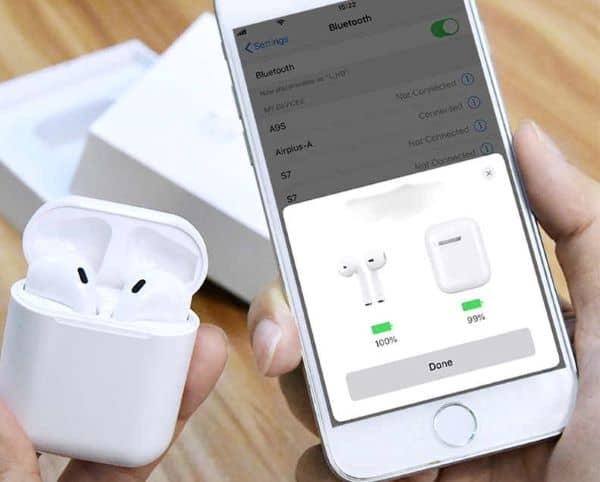
Основная проблема, возникающая при подключении беспроводных наушников к смартфону
За исключением редких случаев брака или разрыва, единственная проблема заключается в том, что пользователь не может перевести Bluetooth-наушники в режим сопряжения. Ведь только в этом режиме наушники могут обнаруживать другие устройства и подключаться к ним.
Если ваши наушники не переходят в режим сопряжения в соответствии с предоставленными инструкциями (хотя это работает в 99% случаев), поищите в Интернете или в инструкциях к вашему устройству, как именно включить режим сопряжения (или режим сопоставления) на нем. Для этого введите в поле поиска фразу «как поставить в режим сопряжения».
Многие наушники Bluetooth имеют собственные приложения для смартфонов, которые позволяют обновлять прошивку устройства новыми функциями или настраивать различные функции.
Ниже вы можете увидеть пример таких приложений для Android-смартфонов:
- Huawe — AI Life, FreeBuds Lite
- JBL — My JBL Headphones
- Samsung — Galaxy Buds Plugin
- Sennheiser — Sennheiser Smart Control
- Sony — Sony Headphones Connec
Пошаговое подключение беспроводных наушников к Android-смартфону
Перед подключением наушников к устройству важно убедиться, что и наушники, и бокс заряжены далее:
- Откройте «Настройки» на своем телефоне. Для этого на панели инструментов найдите значок шестеренки.
- Выберите функцию «Подключения».
- Щелкните значок Bluetooth. Убедитесь, что Bluetooth включен.
- Нажмите «Сканировать» или «Поиск устройств» в правом верхнем углу экрана. После этого телефон начнет анализировать и сканировать все устройства на предмет сопряжения.
- Выберите правильное устройство по имени.
В следующий раз и в будущем наушники будут подключаться к вашему устройству автоматически, пока вы не отключите их в «Подключениях».
Некоторые модели включаются автоматически, как только их достают из зарядного чехла. Если они уже настроены на другой гаджет, который ранее был сопряжен с ними, ваш телефон может их не увидеть. В этом случае подключите наушники из списка подключения на старом носителе.
Как подключить беспроводные наушники к iPhone
- Откройте «Настройки» на своем телефоне. Для этого на панели инструментов найдите значок шестеренки.
- Щелкните значок Bluetooth. Убедитесь, что Bluetooth включен.
- Нажмите и удерживайте некоторое время кнопку Bluetooth на наушниках или на боксе (крышка должна быть открыта), в зависимости от модели устройства. Это активирует режим сопряжения.
- Найдите и выберите наушники из списка в нижней части экрана. Ваш гаджет может иметь имя, состоящее из букв и цифр названия модели. Как изменить это имя, будет описано в следующем разделе.
- Если вы достали наушники из кейса и они не включились (во время зарядки), обязательно выньте оба наушника и зажмите кнопку на коробке на 3-6 секунд.
Типы беспроводных наушников
Теперь давайте выясним, какие у вас наушники. Например, популярные AirPods — это TWS или настоящие беспроводные наушники. Также есть наушники с ободками или проводами, а также несколько полноразмерных моделей с полным охватом ушей. Пойдем по порядку.
Наушники TWS
Аббревиатура TWS расшифровывается как True Wireless Stereo. Эти наушники идеально подходят для рабочих звонков и прослушивания музыки в дороге. Их удобно и безопасно хранить в небольшом футляре: наушники отделены друг от друга и прочно закреплены в футляре. Время работы без подзарядки у наушников разных производителей и моделей варьируется от двух до шести часов, после чего их необходимо поместить в зарядный чехол. Аккумулятора в самом кейсе обычно хватает на несколько полных зарядок наушников — до 30 часов работы.

Наушники с проводком или ободком
Как правило, это беруши. Шейный ободок будет очень практичным, если вы находитесь на улице, занимаетесь спортом или ваша работа требует активного движения в помещении. Со шнурами или повязками наушники не выпадут и не потеряются.

Полноразмерные наушники
Эти большие полноразмерные наушники зачастую дороже беспроводных и обычно нравятся тем, кто привык слушать музыку с широким диапазоном частот, с глубокими басами. И такие наушники, дополненные микрофоном, любимы геймерами. Правда, хранить и брать их с собой не всегда удобно: ведь размер конструкции гораздо больше, чем у беспроводных.

Как продлить жизнь беспроводным наушникам
- Наушники следует регулярно обрабатывать антисептиком (но не водой!) и очищать от загрязнений.
- Вода может негативно повлиять на наушники или даже вывести их из строя, поэтому настоятельно не рекомендуется использовать наушники в дождь или снег без головного убора.
- Большинство моделей, особенно AirPods, быстро садятся при низких температурах, поэтому перед выходом на улицу всегда заряжайте наушники до 100% и не забывайте про чехол.
- Необходимо использовать специальные силиконовые накладки, которые подходят к уху, чтобы наушники не выпадали при движении.
- Если наушники используются на улице, стоит отключить функцию шумоподавления, чтобы слышать, что происходит вокруг вас. При использовании вакуумных установок, обеспечивающих высокую звукоизоляцию, рекомендуется прослушивать звук на частичной громкости. В противном случае вы можете просто не услышать звук приближающейся опасности.
Дополнительные возможности беспроводных наушников
Адаптация движений
На многих моделях наушников (например AirPods или на Android 10) доступна смена жестов, что означает перемотку, паузу и смену песни. Под жестом в данном случае понимается количество нажатий на сенсорную зону наушников (как правило, она темного цвета, овальной формы и расположена снаружи, как на изображении ниже). В некоторых случаях для каждого наушника можно настроить свои уникальные жесты, которые будут удобны пользователю. Например, вы можете дважды коснуться наушника, чтобы ответить на входящий вызов.
- Изменение движения можно настроить одним из двух способов:
- В официальном приложении, которое отвечает за изменение настроек беспроводных наушников (у каждого производителя они свои, проверяйте на сайте компании или в инструкции к наушникам).
- В настройках блютуз. Чтобы их открыть, нужно нажать на название нужной гарнитуры.
Моно звук
Если вам нужен только один наушник, вы можете включить режим «Моно». После этого звук, рассчитанный на два наушника, полностью перейдет на один. Запустить монофонический звук для одного наушника можно на вкладке «Специальные возможности» для Android и во вкладке «Специальные возможности» раздела «Визуализация звука» на iPhone.
Смена названия
Для вашего удобства вы можете изменить имя своих беспроводных наушников. Для этого перейдите в раздел Bluetooth, нажмите один раз или удерживайте строку с нужными наушниками, а затем измените имя. Эта опция также может быть доступна в официальном приложении для настройки гарнитуры.

Голосовой помощник
Чтобы пользователь не отвлекался на просмотр уведомлений во время прослушивания, в некоторых гаджетах есть функция чтения уведомлений вслух с помощью встроенного в телефон помощника. Эту функцию можно включить или отключить в настройках беспроводной сети или в приложении для наушников.
Как подключить две пары наушников к телефону
- На iPhone и iPad есть интересная и полезная функция Share Audio. Он позволяет подключить две пары AirPods к вашему iPhone или iPad:
- Нажмите значок наушников рядом с кнопками смены трека. Выберите «Поделиться аудио».
- Затем поднесите к телефону еще одну пару наушников. Он автоматически распознает другие наушники и покажет анимацию с ними. Выберите «Поделиться аудио» еще раз».
- Для завершения подключения нажмите и удерживайте кнопку на задней стороне корпуса наушников.
Теперь вы знаете все о том, как подключить беспроводные наушники к мобильному устройству. Если у вас уже есть наушники, быстро подключите их и наслаждайтесь звуком.



